Oglas
Jeste li čuli da će to popraviti vaš registar ubrzati svoje računalo Ne vjerujte hiperu: Sredstva za čišćenje registra ne čine Windows bržimDano je mnogo savjeta kako glatko raditi vaše računalo i kako ga popraviti kad postane spor. Čak smo objavili vodič za Windows o brzini, napisan ... Čitaj više ? Ili ste negdje pročitali da će "popravljanje" registra popraviti bilo kakve neispravnosti sustava Windows na vašem računalu, da će brzo čišćenje registra riješiti vaše računske probleme za dobro? Mnogi od tih članaka nisu samo pogrešno, ali neki mogu dugoročno biti štetni za vaš stroj.
Ovdje ćemo istražiti kako prepoznati, izolirati i riješiti probleme registra - i kada to uopće ne smetati.
Što je registar?
Registar je u osnovi ogromna interna baza podataka koja sadrži važne, strojno određene informacije o gotovo svemu u vašem računalu:
- Hardver sustava
- Instalirani softver i upravljački programi
- Postavke sustava
- Informacije o profilu
Vaš Windows operativni sustav stalno se odnosi na registar 3 alata za nadgledanje i ispitivanje registra sustava Windows Windows registar jedan je od najnerazvijenijih dijelova Windows operativnog sustava. Pokazujemo vam alate koji mogu pojednostaviti registar i pomoći vam da identificirate probleme. Čitaj više .
Otvaranje programa, instaliranje novog softvera i promjena hardvera sve zahtijeva da Windows uputi informacije sadržane u registru. Nije čudo da kad stručnjaci počnu poći po zlu, stručnjaci se odluče uplitati u registar bez da uistinu shvate posljedice.
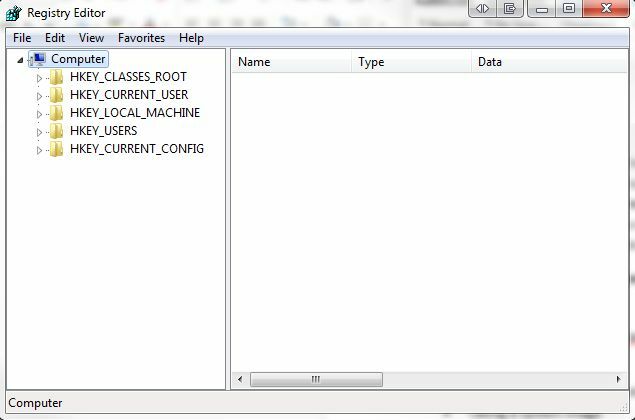
U stvarnosti, fragmenti izbrisanih registara softvera ili siročadi registri minimalne su veličine i ne bi trebali uopće stvarati probleme na vašem računalu. Međutim, kada dođe vrijeme da riješite pravi problem sa svojim registrom, važno je znati što radite, a najbolji je način često najlakši…
Što uzrokuje pogrešku registra?
Postoji nekoliko uobičajenih uzroka pogrešaka u registru, neke o kojima vrijedi brinuti, a druge nisu:
- Opisi za siročad: Nije problem. Osiromašeni unosi se događaju kada deinstalirate programe i ostanu mali fragmenti unosa u registar. Mnogi će programi za popravke registra proglasiti da su ovo trenutačni problem, ali u stvarnosti oni predstavljaju samo nekoliko kilobajta podataka na vašem stroju.
- Duplikat ključeva: Nije problem. Duplikatne tipke izrađuju se prilikom ponovne instalacije, nadogradnje ili ažuriranja softvera na vašem računalu, uključujući operativni sustav. Softver za popravak registra savjetuje da duplikati vašeg softvera budu 'zbunjeni', usporavajući vaš uređaj, ali u stvarnosti to nije vjerovatno.
- Fragmentirani registar: Nije problem. Slično dvostrukim ključevima, fragmenti registra kada se softver deinstalira, nadograđuje ili ažurira.
- Pogreške gašenja sustava: Malo je vjerojatno da će izazvati problem. Svaki put kada se vaše računalo isključi, kopija registra sprema se u memoriju sustava. Ako je vaše računalo iznenada isključeno ili se sruši ili umre iz drugog razloga, to mogao izazvati problem u budućnosti - ali to je malo vjerojatno.
- Zlonamjerni softver i virusi: Masovno izdanje. Zlonamjerni programi i virusi svih vrsta redovito napadaju i mijenjaju registar te će trebati neposrednu pozornost.
Softver za čišćenje registra obično će pitanja 1-4 identificirati kao ozbiljno važne, probleme s uništavanjem uređaja, kad bi samo stvar 5 trebao uzrokovati da odmah poduzeti 10 koraka za otkrivanje zlonamjernog softvera na računaluŽeljeli bismo pomisliti da je Internet sigurno mjesto za provesti naše vrijeme (kašalj), ali svi znamo da iza svakog ugla postoje rizici. E-pošta, društveni mediji, zlonamjerne web stranice koje su funkcionirale ... Čitaj više .
Učinite to samo kad je stvarno potrebno
Nećemo lagati Ponekad je stvarno potpuno potrebno riješiti probleme registra. Ako ste se ikada susreli s posebno neugodnim komadom zlonamjernog softvera ili virusa, znat ćete da krajnje duljine nekih od ovih infekcija idu u prikrivanje njihove aktivnosti na vašem računalu.
Prije svega, prije pokušaja mijenjanja, popravljanja ili brisanja registarskih polja trebali biste stalno sigurnosno kopiju registra na sigurno mjesto. To se postiže:
Windows 8 / 8.1:
- Prijeđite prstom s desne strane zaslona ili pokažite lijevo u gornjem dijelu zaslona i locirajte
- Tip regedit, a zatim pritisnite enter.
- Klik Datoteka> Izvoz
- U dijaloški okvir unesite korisno ime kao što je regbackup, odaberite korisnu lokaciju - Moj dokument je zadana - i kliknite uštedjeti.
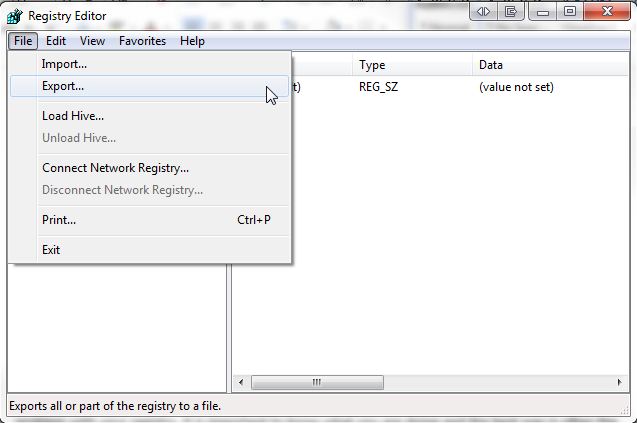
Windows 7 i Windows Vista
- Klik Početak, tip regedit u polju za pretraživanje i pritisnite Enter.
- Klik Datoteka> Izvoz
- U dijaloški okvir unesite korisno ime kao što je regbackup, odaberite korisnu lokaciju - Moj dokument je zadana - i kliknite uštedjeti.

Postoje i brojne instance softvera otvorenog koda koji će ovaj zadatak obavljati za vas, ali u stvarnosti, izvršavanje osnovne sigurnosne kopije registra je jednostavan postupak koji ne uključuje više uvođenja softvera u svoj mašina.
Vraćanje sigurnosne kopije
Može doći da vam je potrebna sigurnosna kopija registra. Načini izvođenja sigurnosne kopije registra razlikuju se ovisno o tehničkom okruženju uređaja. Pogledajmo nekoliko različitih načina obnavljanja sigurnosne kopije registra prema nekoliko različitih scenarija.
1. Osnovna obnova
Najosnovnija obnova se može upotrijebiti kad je vaše računalo zdravo ili u vrlo osnovnom lošem stanju.

Dizanje sustava Windows u Siguran način. U sustavu Windows 7 to se može postići pritiskom F8 dok vas hladi, tj. uključivanje uređaja, umjesto da se vraćate iz stanja hibernacije ili "mirovanja". U sustavu Windows 8 jedan je način da dignite se u sigurni način rada Kako se pokrenuti u sigurnom načinu rada u sustavu Windows 8U sigurnom načinu rada možete riješiti i riješiti probleme sa sustavom Windows. Kad uđete u siguran način rada, Windows učitava minimalno okruženje koje osigurava stabilan sustav. Čitaj više je držanjem smjena dok kliknete izbornik za napajanje Ponovno pokretanje opcija.
To će pokrenuti opcije pokretanja sustava, gdje ćete ispod> Sigurni način rada pronaći Rješavanje problema > Napredne opcije > Postavke pokretanja.
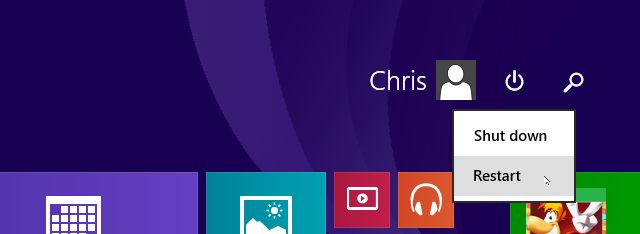
Pri vraćanju registra uvijek je korisno koristiti Safe Mode kako biste zaštitili vitalne datoteke i upravljačke programe od moguće korupcije.
Windows 8 / 8.1
- Prijeđite prstom s desne strane zaslona ili pokažite lijevo u gornjem dijelu zaslona i locirajte
- Tip regedit, a zatim pritisnite enter.
- Klik File> Import
- U Uvoz registra U dijaloškom okviru potražite mjesto na kojem smo spremili sigurnosnu kopiju - upamtite da su Moji dokumenti zadani kao zadani - i kliknite Otvorena
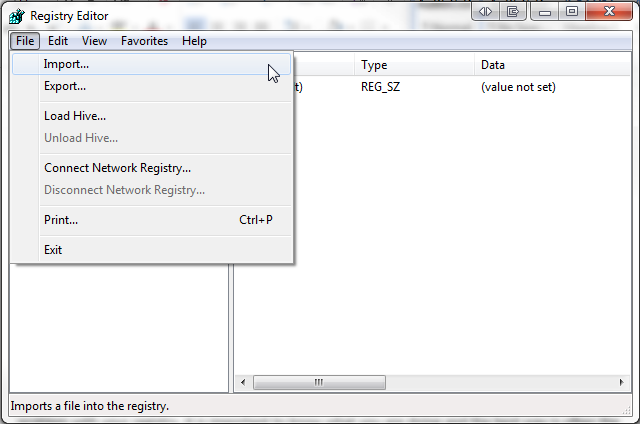
Windows 7 i Windows Vista
- Klik Početak, tip regedit u polju za pretraživanje i pritisnite Enter.
- Klik File> Import
- U Uvoz registra U dijaloškom okviru potražite mjesto na kojem smo spremili sigurnosnu kopiju - upamtite da su Moji dokumenti zadani kao zadani - i kliknite Otvorena
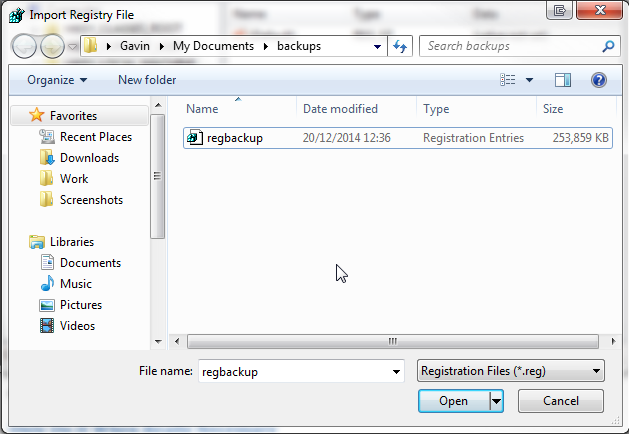
Ako zabranite sve nečuvene, neprimjenjive pogreške u vašem sustavu, sada biste trebali biti u mogućnosti napraviti sigurnosnu kopiju i vratiti Windows registar.
Druga, malo brža metoda obnove registra je jednostavno pregledavanje mjesta sigurnosne kopije, desni klik datoteku registra i odaberite sjediniti. .REG datoteka automatski će se uvesti u vaš registar.
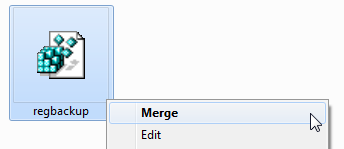
2. Ručno vratite registar
Možete ručno vratiti registar putem naredbenog retka, ako treba. U nekim se slučajevima Windows neće pokrenuti u sigurnom načinu rada - ozbiljni razlozi - i možda se traži ručna obnova registra.
Ovaj je postupak tehničkiji od prethodnih aspekata ovog članka, pa početnici / novorođenčadi budu donekle upozoreni. Neki aspekti popravka moraju se donijeti prije dolaska vremena - teško je procijeniti samo kada može doći do pogreške, ali ako čitate ovaj članak, bit ćete sada 2 koraka naprijed!
Da bi ovaj proces radio, trebat će vam izvorni Windows OS disk ili ISO slika vašeg operativnog sustava Kako stvoriti disk za oporavak sustava Windows 8Dani ponovne instalacije Windowsa kad se aktivira odavno su prošli. Sve što trebate popraviti Windows 8 je disk za oporavak ili na CD / DVD-u, USB-u ili na vanjskom pogonu tvrdog diska. Čitaj više . Možete koristiti Windows OS disk da biste primorali problematično računalo da se pokrene u načinu popravka ako kucanjem F8 ne uspijete obaviti posao.
Ako sve drugo ne uspije, možete ukloniti tvrdi disk iz problematičnog sustava i slati ga na drugi. Potreban nam je pristup datotekama, tako da lokacija tvrdog diska ne mora nužno utjecati i u stvari, ako je sustav tako problematičan, uklanjanje tvrdog diska radi vanjskog razmatranja može biti korisno opcija.
Prefiks popis za provjeru
- Provjerite jeste li omogućili pregled skrivenih i sistemskih datoteka:
- Start> Upravljačka ploča> Izgled i personalizacija> Opcije mape
- Provjerite imate li Windows OS disk ili ISO sliku na USB-u.
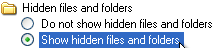
Ako se ne pokrene automatski u načinu popravka sustava, možete nekoliko puta pritisnuti F8 nakon uključivanja uređaja za pristup zaslonu opcija sigurnog načina. Odavde ćete morati odabrati Popravite moje računalo.
Kao što je gore spomenuto, dizanje sigurnosnog načina u sustavu Windows 8 / 8.1 djeluje malo drugačije i moći ćete pokrenuti naredbeni redak s Napredne opcije pod, ispod Rješavanje problema bez dizanja u Safe Mode.
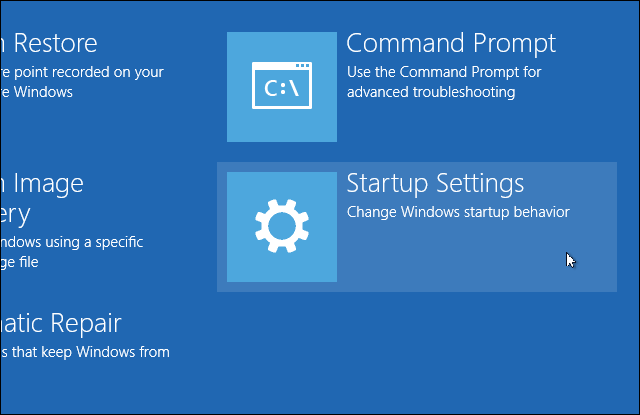
Možda će vam se trebati prijaviti na uređaj, ovisno o postojećim postavkama sustava i trenutnim problemima s računanjem. Obavezno se prijavite na administratorski račun jer naredbe koje ćemo pokrenuti u trenu neće uspjeti.
Odaberite Komandni redak.
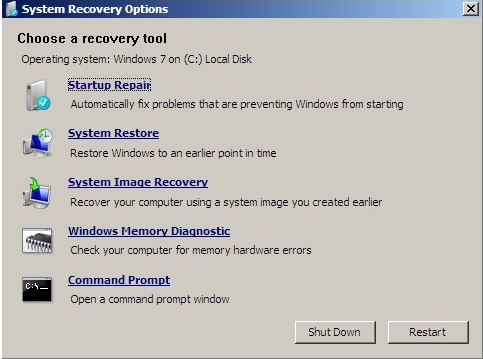
Pretpostavit ćemo da se vaš direktorij sustava Windows nalazi na C: \> - to sigurno neće biti X: \>, osim ako tamo niste posebno instalirali svoj Windows direktorij. Da biste pronašli svoj korijenski direktorij koristite naredbu:
dir C: \ Win *
dir D: \ Win *
dir E: \ Win *
Nakon svake naredbe pritisnite enter. Naredbeni redak obavijestit će vas o sadržaju direktorija, tako da ćete znati kada imate mape sustava Windows.
Sada upišite ove naredbe:
Cd / d C: \ windows \ System32 \ config
xcopy *. * C: \ RegBack \
cd RegBack
dir
Provjerite datume datoteka u RegBack direktoriju. Ako su prije nego što je izdao, onda ste zlatni za unos ovih naredbi:
kopiraj / y softver ..
kopiraj / y sustav ..
kopija / y sam ..
I da, dva razdoblja su dio zapovijedi!
Nakon toga normalno pokrenite računalo. Ručno ste obnovili registar - +1 znanje za vas!
3. Koristite ostale značajke vraćanja sustava
Prije korištenja naprednijih naredbenih značajki, Windows ima relativno dobar značajka vraćanja ugrađenog sustava.
Automatski će postaviti točke vraćanja ako ste ga uključili ili nešto drugo nema isključio.

Vraćanje sustava u sustavu Windows 8 Kako vratiti, osvježiti ili resetirati instalaciju sustava Windows 8Osim standardne značajke vraćanja sustava u sustav Windows 8, ima i mogućnosti za "osvježavanje" i "resetiranje" računala. Zamislite ovo kao načine brzog ponovnog instaliranja sustava Windows - bilo čuvanja vaših osobnih datoteka ili brisanja ... Čitaj više malo je drugačija.
tisak Windows + S i traži vratiti. Odaberite stvorite točku vraćanja proizlaziti. Ovo će otvoriti System Properties> System Protection gdje možete provjeriti je li zaštita uključena, konfigurirati postavke i stvoriti točku vraćanja odmah.
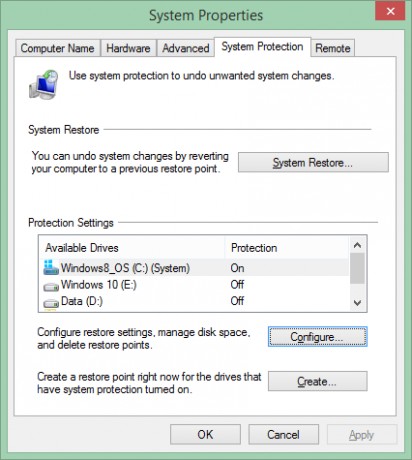
Zlonamjerni softver i virusi mogu onemogućiti vraćanje sustava i izbrisati točke vraćanja. Štoviše, vaš vlastiti antivirus može odoljeti svim pokušajima kopiranja ili izmjene osnovnih postavki sustava Windows, negirajući učinke Vraćanja sustava. Međutim, kao što je prikazano gore, pri svakom kritičnom ažuriranju sustava Windows sustav bi trebao automatski postaviti točku vraćanja sustava.
Unatoč tome, provjerite jeste li uključili tu značajku i svim sredstvima stvorili novu točku vraćanja za svoj vlastiti mir.
4. Koristite Linux Live CD / USB
U slučaju izgubljenog diska s Windows OS-om, postoji još opcija za pokretanje. Korisnici Windowsa zaključani iz svog sustava mogu upotrijebiti Linux Live CD ili USB za dovršavanje fantastičan raspon zadataka bez podizanja sustava Windows, ali u ovom slučaju ćemo svoju pozornost usmjeriti na uređivanje Windows registra iz Ubuntu-a. To je malo naprednije rješenje, ali može biti apsolutni spasitelj života, s obzirom na raspon udžbenika i Ubuntu je potpuno besplatan.
Pogledajte ovo popis diskova za spašavanje sustava. Neki se mogu koristiti izvan sustava Windows, neki zahtijevaju dizanje, a drugi zahtijevaju smjesu. Gotovo svi su zadivljujući dijelovi čarobnjaštva za uštedu sustava.
Kad ne smetati
Rekli smo da ćemo vam reći kada ne smetate pretraživanju, izmjeni ili popravljanju registra. Nismo lagali: ove kategorije imaju većinu problema.
Svakako, neki vodiči za uklanjanje zlonamjernog softvera i virusa savjetovat će vas da pretražite i uništite pojedinačne unose u registru, a u nekim bi slučajevima bili u pravu. No u mnogim slučajevima navodna brza ispravka registra za ubrzavanje vašeg računala gotovo uvijek su rješenja za zmijsko ulje.
Nije svaka osoba koja savjetuje ispravke registara šarlatan, a oni to stvarno znajte što rade zapravo mogu postići malo više performansi na vašem uređaju. Uz to, postoji nekoliko lijepih sitnica koje se mogu napraviti za promjenu izgleda u sustavu Windows: uklanjanje iritantnog simbola prečaca za jedan.
Ali kao što smo rekli, čim zaronite u registar napraviti sigurnosnu kopiju, i napravite sigurnosnu kopiju.
Što se događa ako izbrišem ...
…čitav registar?
Pa, srećom za nas je Windows pun sefova. Ako niste stvarno, stvarno pokušajte i razumjeti kako izvršavati napredne naredbe, ne možete samo CTRL + A, izbrisati cijeli registar. To bi uzrokovalo da implodira sustav, srušivši i samu tkaninu svemira.
Ozbiljno, Windows ne želi da izbrišete sve. Traženje registra počinje vrlo rano u procesu dizanja sustava i kao takav operativni sustav čini brojne skrivene sigurnosne kopije - iako ne mnogo - spremljene u korijenskim mapama, potrebnim za pokretanje. Možda ćete biti sretni s kritičnim porukama o pogrešci dok Windows pretražuje matične podatke u registru, ali ako je tamo vraćena System Restore Treba li biti točka kojoj se treba vratiti. Kažemo Treba li. To se ne događa uvijek
Najbolja je opklada da ne izbrišete cijeli registar sustava Windows, srsly.
Okupite se
Događaju se pogreške, korupcija, problemi, virusi, ransomware, scamware i malware. Zaštitite se:
- Izrada točke vraćanja sustava
- Snimanje slike sustava
- Izrada sigurnosne kopije registra
I spremite ih sve na vanjske pogone za vlastitu zaštitu!
Jeste li imali pričuvnu horor priču? Koji ste postupak poduzeli kako biste ispravili pogreške? Javite nam dolje!
Slikovni krediti: Baza registra Via Shutterstock
Gavin je stariji pisac za MUO. Također je urednik i SEO Manager za sestrino kripto fokusirano sedište MakeUseOf, Blocks Decoded. Ima BA (Hons) suvremeno pisanje s digitalnim umjetničkim praksama koje su pljačkale s Devonskih brda, kao i više od desetljeća profesionalnog pisanja. Uživa u velikim količinama čaja.

